Селена КомезОбновлено в марте 29, 2023
Обзор
Если вы хотите перенести сообщения со старого iPhone на новый iPhone, это руководство для вас. В этом посте рассматриваются 2 способа помочь вам перенести все или выбранные текстовые сообщения и iMessages с iPhone на новый iPhone 14/13/12. Вы даже можете напрямую перенести все / некоторые старые данные iPhone на новый.
«У меня новый iPhone 14 Pro, и мне нужно перенести данные с iPhone 8 на iPhone 14 Pro. Мне было трудно передавать сообщения с iPhone на новый iPhone 13. Есть предложения?»
У вас есть новый iPhone 14? Вам нужно перенести файлы со старого iPhone на новый iPhone? Очень часто все ваши данные, включая фотографии и сообщения, переносятся на новый iPhone. Сообщения на iPhone — это ваши драгоценные воспоминания и важные данные. Если вас интересует, как передавать сообщения с iPhone на новый iPhone, вам лучше обратить внимание на это руководство. Здесь этот пост будет охватывать 2 способа передавать сообщения с iPhone на новый iPhone 14/13/12.
Способ 1. Перенесите все сообщения на новый iPhone 14/13/12 с резервной копией iCloud
Apple предоставляет пользователям 5 ГБ бесплатного места в iCloud, и вы можете использовать iCloud для резервного копирования и переноса данных на iPhone. iCloud позволяет легко передавать сообщения с iPhone на новый iPhone по беспроводной сети. Но вы должны перенести все сообщения с iPhone на новый iPhone 14/13/12. Давайте посмотрим, как это сделать.
Шаг 1. На старом iPhone перейдите в «Настройки» > «iCloud», включите параметр «Резервное копирование».
Шаг 2. Если ваш старый iPhone работает под управлением iOS 11.4 и более поздних версий, вы можете перейти в «Настройки»> «Сообщения» и включить параметр «Сообщения в iCloud».
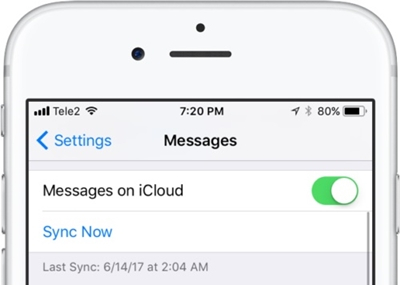
Шаг 3. Затем включите «Синхронизировать сейчас», чтобы синхронизировать сообщения с iPhone на iCloud.
Шаг 4. На новом iPhone 14/13/12 войдите в iCloud, используя свой Apple ID. Выберите последнюю резервную копию iCloud для восстановления. Тогда все сообщения будут синхронизированы с вашим новым iPhone.
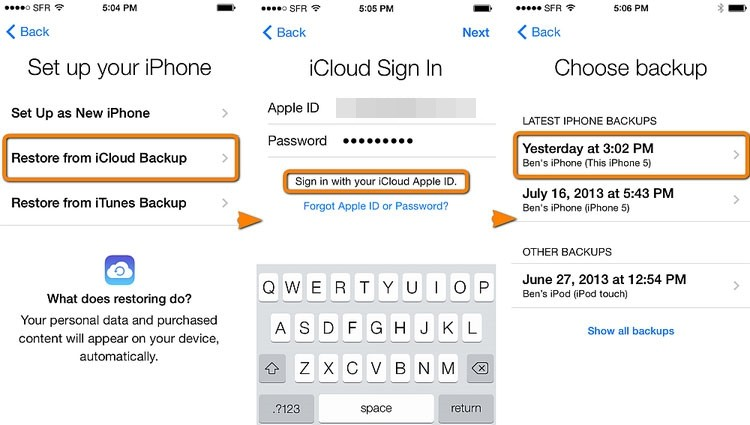
Примечание: Если вы уже использовали свой новый iPhone 14/13/12, вам необходимо выполнить сброс настроек вашего нового iPhone до восстановления резервной копии iCloud.
Ограничения: iCloud может помочь вам синхронизировать некоторые типы данных, однако оба iPhone должны использовать один и тот же Apple ID. Кроме того, перевод может занять много времени, если у вас плохой Wi-Fi. И вам не разрешено передавать выбранные сообщения с iPhone на новый iPhone. Здесь мы покажем вам еще один быстрый способ переместить сообщения с iPhone на новый iPhone без iCloud. Вам нужен сторонний инструмент для передачи данных iPhone.
Способ 2. Перенесите все или выбранные сообщения на новый iPhone 14/13/12ГОРЯЧИЙ!
U.Fone iOS Toolkit – Телефонный коммутатор это ваш интеллектуальный инструмент для передачи и управления iPhone. Он позволяет передавать сообщения, SMS, фотографии, видео, заметки, контакты, данные приложений и многое другое с iPhone на другой iPhone/компьютер напрямую. Кроме того, он может быстро перетаскивать файлы в любое целевое приложение на устройствах iOS. С его помощью пользователи могут легко перенести все или выбранные текстовые сообщения и iMessages с iPhone на новый iPhone 14/13/12 или компьютер напрямую.
Еще одна замечательная функция заключается в том, что он может напрямую передавать данные iCloud на iPhone/iPad/iPod touch/компьютер. Этот удобный инструмент также работает как диспетчер данных iOS, который помогает вам управлять данными iOS путем импорта, экспорта и удаления.
Основные особенности:
- Передавайте любые данные между устройствами iOS и iTunes.
- Перенос данных с iPhone на iPhone 14, 14 Plus, 14 Pro, 14 Pro Max, 13, 12, 11 и т. д.
- Передача сообщений/фотографий/музыки/видео/файлов/контактов между iPhone и ПК/Mac.
- Управляйте файлами/данными/приложениями между компьютером и устройствами iOS.
- Импортируйте песни из iTunes или перетаскивайте файлы на iPhone/iPad/iPod Touch.
- Поддержка iOS 16 и iPadOS 16, Windows 7/8/8.1/1011, mac OS X 10.8 и выше, последняя версия iTunes 12.10.


Как перенести сообщения с iPhone на новый iPhone 14/13/12?
Прочтите подробное руководство, чтобы узнать, как передавать сообщения с iPhone на новый iPhone напрямую с помощью U.Fone iOS Toolkit.
Шаг 1. Подключите оба устройства iOS
Прежде всего, загрузите, установите и запустите программное обеспечение U.Fone iOS Toolkit. Затем подключите старый iPhone и новый iPhone 14 к компьютеру с помощью USB-кабеля. На главном экране выберите «Телефонный перевод«И нажмите«Телефон к телефону".

Шаг 2. Выберите сообщения для передачи
U.Fone автоматически обнаружит два ваших iPhone и пометит их как источник или место назначения. Ваш старый iPhone должен быть источником, а ваш новый iPhone 14 — местом назначения. Если нет, просто нажмите «кувырок” вверху, чтобы исправить их положение.
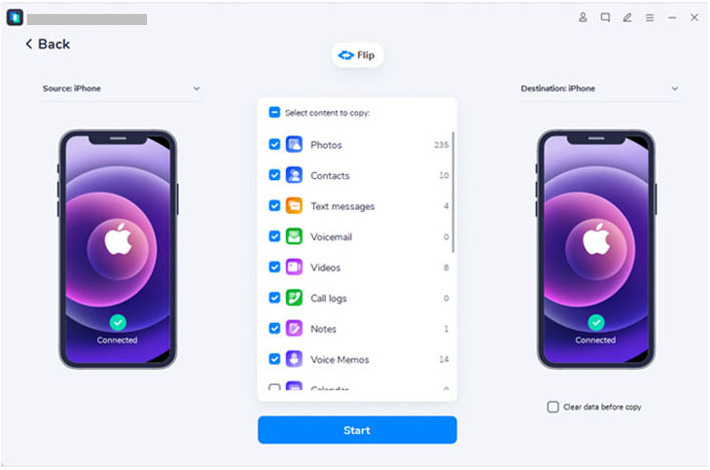
Затем выберите любые данные, которые вы хотите переместить. Здесь нужно поставить галочку «Текстовые сообщенияИ нажмите «Start», Чтобы начать процесс.
Шаг 3. Перенос сообщений с iPhone на iPhone 14
U.Fone начнет передавать сообщения с iPhone на iPhone 14/13/12, терпеливо ждите.
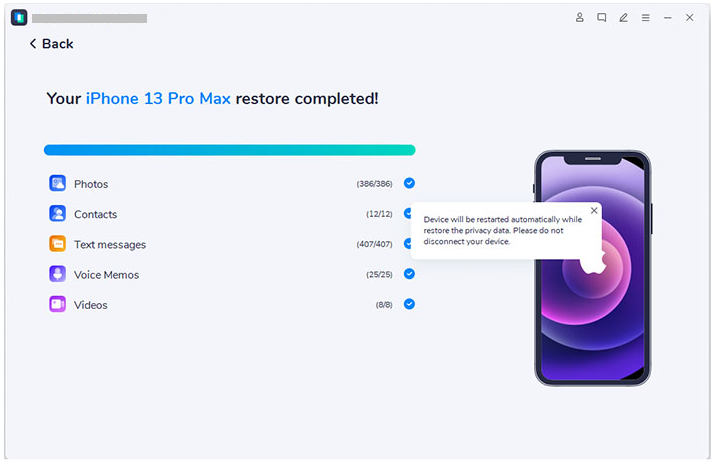
Когда закончите, отключите оба устройства iOS, и все сообщения будут перемещены на ваш новый iPhone!


Перенос сообщений на новый iPhone 14/13/12
Комментарии
подскажите: тебе нужно авторизоваться прежде чем вы сможете комментировать.
Еще нет аккаунта. Пожалуйста, нажмите здесь, чтобы зарегистрироваться.

Загрузка...

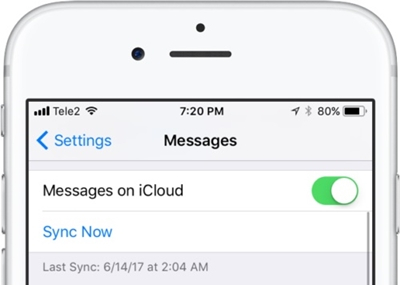
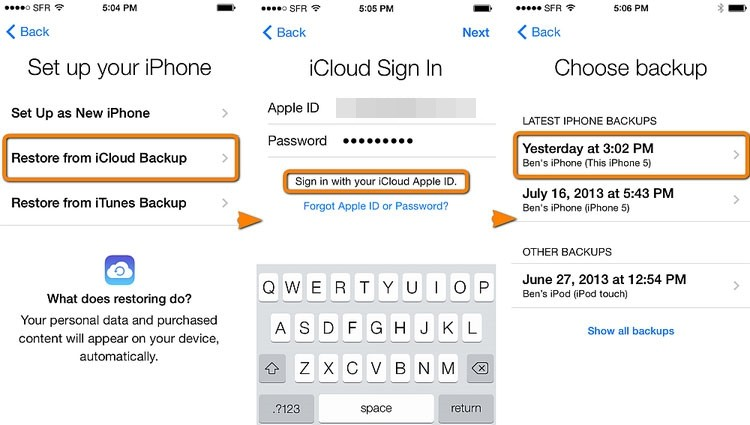



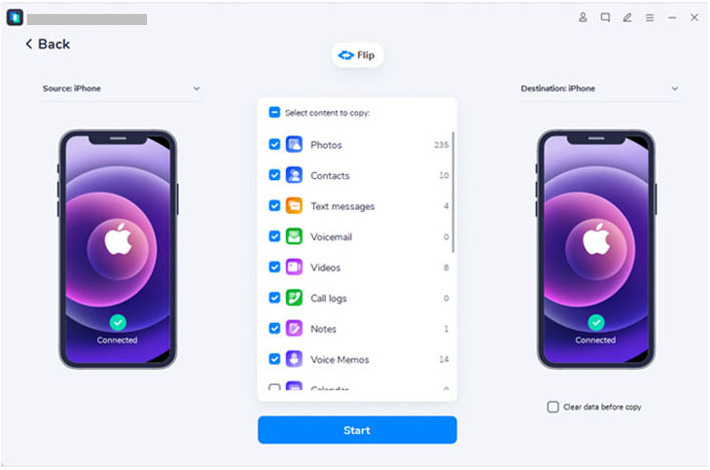
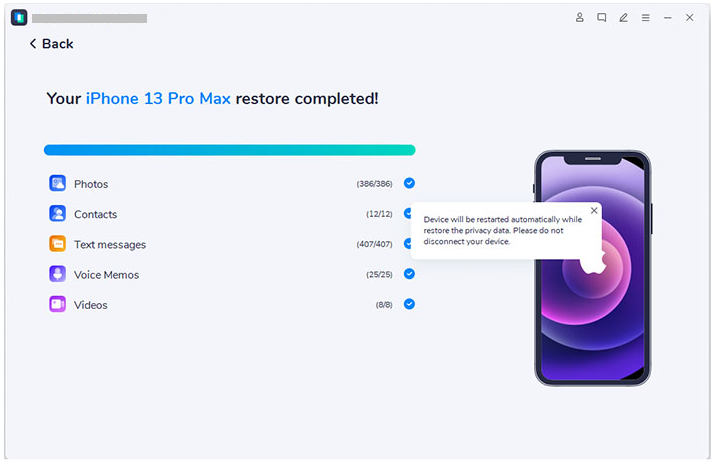








Комментариев пока нет. Скажите что-то...